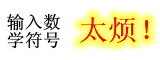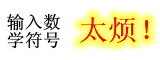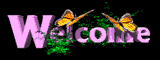| 如何使用Word制作试卷“卷头” |
|
作者:wblb 文章来源:本站原创 点击数: 更新时间:2009-10-4 23:09:52  |
|
对于教师来说,制作试卷是常有的事,但试卷的密封装订线及里面的内容是如何制作的?本文将作一简介。
1、在一个新文档中,点击“文件→页面设置”菜单命令,在出现的对话框中,根据需要设置好页面的大小。
2、点击“插入→文本框→竖排”菜单命令,然后在文档中拖出一个文本框,并将文本框长度调整为页面高度(或纸张高度也可),宽度根据需要调整。
3、在文本框中输入“姓名”、“学校名称”、“准考证号”、等卷头内容。
4、选中上述输入的内容,右击鼠标,选择“文件方向”命令,打开“文字方向”对话框,选中中部靠左边的一个选项,确定退出。
5、选中文本框,点击“格式→文本框”菜单命令,打开“设置文本框格式”对话框,在“文本框”选项卡中点击“转换为图文框”按钮,在出现的方框中直接点击“确定”按钮。
6、再次选中文本框(此时应该是图文框了),点击“格式→边框和底纹”菜单命令,打开“边框和底纹”对话框,在“边框”选项卡中,先选中“设置”下面的“自定义”选项,再按“预览”区域中的三个边框设置按钮各一次,“确定”退出。
7、最后一次调整文本框的大小、位置及文字对齐方式(文本框可以放置在页边处)。
8、再插入一个竖排文本框,输入“密封装订线“字样。再选中该文本框,右击鼠标,选择“设置文本框格式”命令(执行第5步的命令也可),在出现的“设置文本框格式”对话框中,点击“颜色和线条”选项卡,将其中的“线条”颜色设置为“白色”后确定退出。并调好该文本框的大小、文字间距和对齐方式,然后其定位于紧靠前一个文本框的右侧。
(注意:在调整文本框的位置时,按住Ctrl键的同时按方向键可以进行微量调整)
至此,一个漂亮的试卷“卷头”制作完成。
{$MY_AD_Squar_article_left} |
| 文章录入:wblb 责任编辑:admin |
|
上一篇文章: 如何快速排列图形
下一篇文章: 卡巴斯基2009与Word冲突致系统崩溃的解决办法 |
| 【字体:小 大】【发表评论】【加入收藏】【告诉好友】【打印此文】【关闭窗口】 |